Muốn mở file PDF trên Word 2016, 2013, 2010, 2007, 2003 người dùng không thể sử dụng cách mở file PDF thông thường, bởi lẽ lúc này file PDF sẽ bị biến dạng, lỗi font. Chúng ta cần thực hiện theo thủ thuật sau để mở file PDF trên Word 2016, 2013, 2010, 2007, 2003.
Trường hợp mở file PDF trên Word 2016, 2013, 2010, 2007, 2003 bị lỗi font chữ, không nhận định dạng cũng tương tự như khi mở file .docx trên Word 2003 trở về trước. Đơn giản là công cụ Microsoft Office không thể nhận diện được những định dạng này. Muốn đọc file .docx trên Word 2003, bắt buộc bạn phải chuyển duôi docx sang doc trực tuyến. Sau khi đã chuyển docx sang doc trực tuyến thì có thể mở file .doc bình thường như những văn bản khác trên Word 2003. Còn đối với file PDF, có rất nhiều phần mềm hỗ trợ đọc đuôi PDF như Adobe Reader hay Fotxit Reader. Tuy nhiên nếu máy tính của bạn không đủ mạnh, hoặc bạn ngại cài các phần mềm này thì có thể áp dụng cách mở file PDF trên Word 2016, 2013, 2010, 2007, 2003 sau đây.
Mở file PDF trên Word 2016, 2013, 2010, 2007, 2003:
Khi cố gắng mở file PDF trên Word, sẽ xuất hiện bảng lỗi và yêu cầu bạn chọn Font chữ cũng như ngôn ngữ để đọc file.
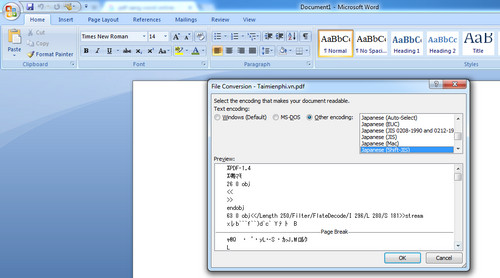
Và tất nhiên font chữ sẽ bị biến dạng. Bạn không thể đọc thông tin trong file PDF với Microsoft Word được.
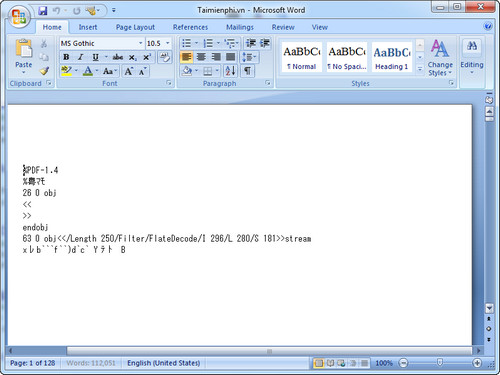
Bước 1: Lúc này các bạn cần sử dụng thủ thuật chuyển PDF sang Word trực tuyến. Thực ra ngoài cách chuyển PDF sang Word trực tuyến thì cũng còn những cách chuyển PDF sang Word bằng phần mềm đã được Taimienphi.vn nêu trong bài viết, các bạn hãy làm theo để nhận được file doc hoặc docx để đọc bằng Word.
Bước 2: Sau khi nhận được file Word. Người dùng mở Open trong Word.

Chọn file Word đã chuyển đổi từ PDF, ấn Open để mở bình thường. Lúc này bạn bắt đầu chỉnh sửa thông tin trong file PDF.

Bước 3: Tiếp đó nếu bạn sử dụng phiên bản Word 2007 và 2003 thì cần thực hiện thủ thuật lưu file PDF trong Word 2007 mới có thể làm bước tiếp theo. Nhấn để xem ngay cách lưu file PDF trong Word 2007 nếu bạn đang dùng 2 phiên bản này.
Khi đã thực hiện xong thủ thuật trên, ấn Save As để bắt đầu lưu file Word mới chỉnh sửa.

Bước 4: Ở phần Save as type hãy chọn định dạng PDF và ấn Save để lưu lại.

Vậy là đã xong, bạn vừa mới chỉnh sửa file PDF trên Word mà không cần sự hỗ trợ từ các phần mềm chuyên dụng như Adobe Reader hay Fotxit Reader.
https://thuthuat.taimienphi.vn/mo-file-pdf-tren-word-2016-2013-2010-2007-2003-22592n.aspx
Còn nếu máy tính của bạn có đủ điều kiện để cài Adobe Reader hay Foxit Reader thì đừng ngại download hai phần mềm này về máy tính sử dụng. Với Adobe Reader hay Foxit Reader bạn không chỉ chỉnh sửa PDF mà còn soạn, thực hiện nhiều thao tác trong PDF mà Word không có.